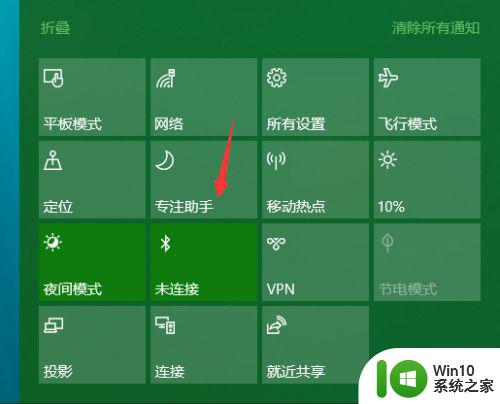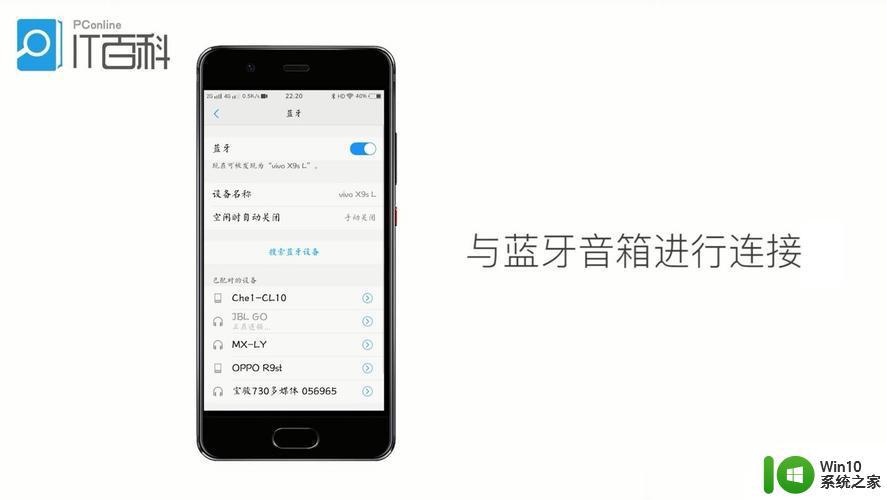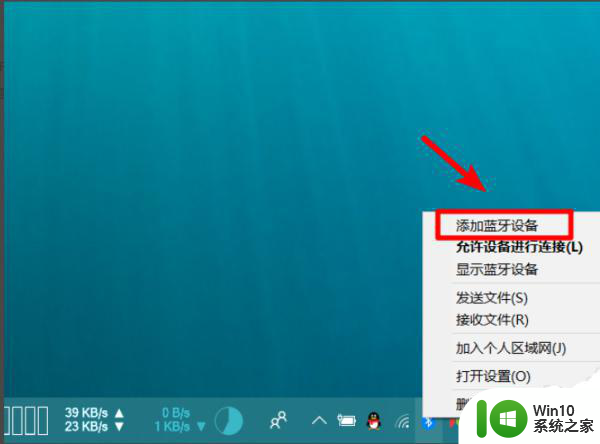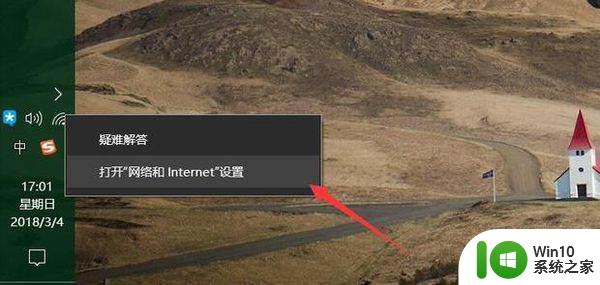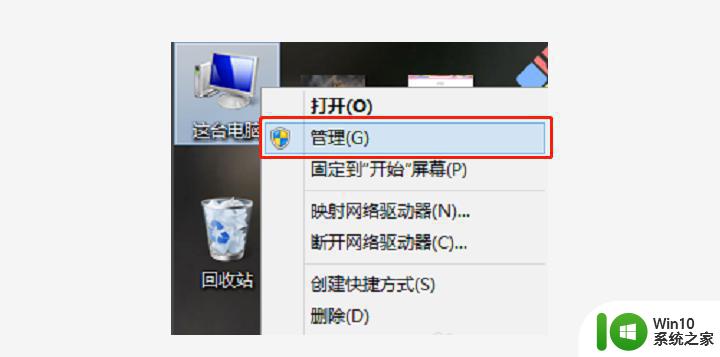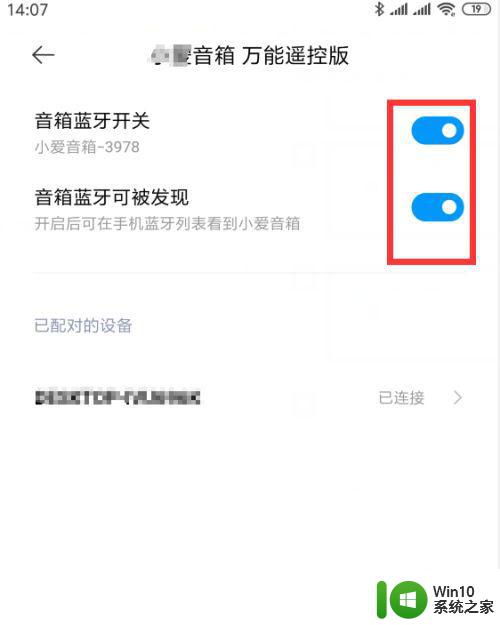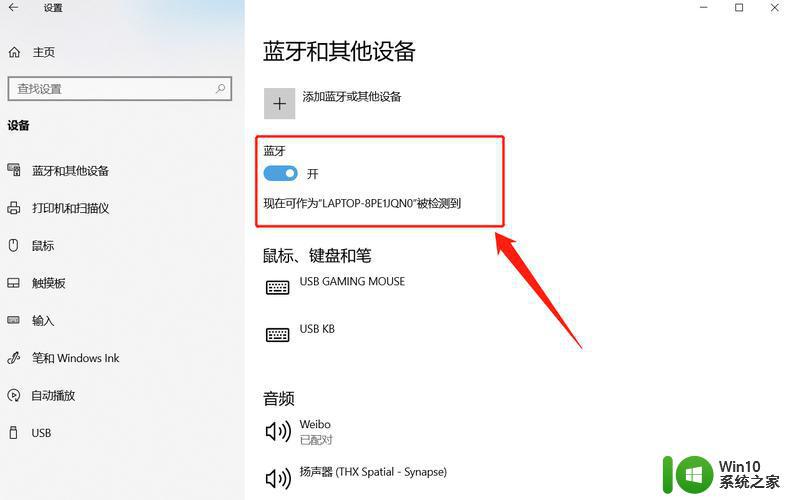蓝牙音箱怎么连接电脑放歌 无线蓝牙音箱如何与电脑配对连接
更新时间:2023-09-05 12:46:09作者:yang
蓝牙音箱怎么连接电脑放歌,随着科技的不断发展,蓝牙音箱已经成为了许多人享受音乐的首选设备,与传统的有线音箱相比,蓝牙音箱不仅能够提供更加便捷的使用体验,还能够实现无线连接,使我们能够自由地在不同的房间或场合放歌。当我们想要将蓝牙音箱与电脑配对连接时,应该如何操作呢?本文将为大家介绍蓝牙音箱与电脑的连接方法,帮助大家轻松实现音乐的无线传输。
解决方法:
1、打开蓝牙音箱的电源开关。

2、在电脑中打开“Windows设置”,打开设备-蓝牙。
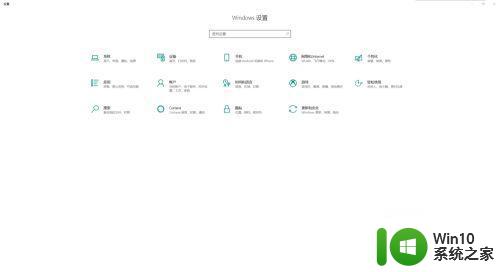
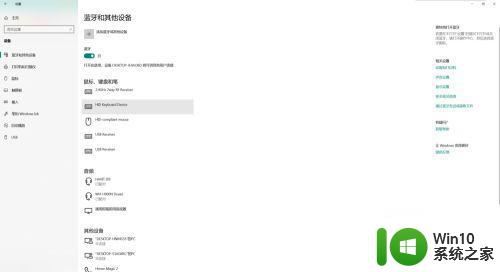
3、然后点击“添加蓝牙或其他设备”选项。
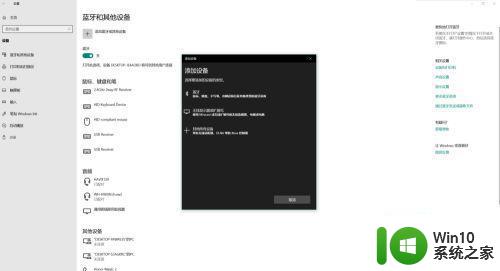
4、接着点击“蓝牙”,搜索要链接的蓝牙音箱。
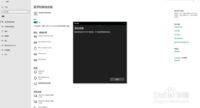
5、找到要连接的蓝牙音箱,点击开始连接。
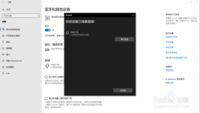
6、连接成功,现在就可以通过电脑使用蓝牙音箱了。

以上就是蓝牙音箱怎么连接电脑放歌的全部内容,如果你遇到这种情况,可以按照小编的步骤进行解决,非常简单快速,一步到位。